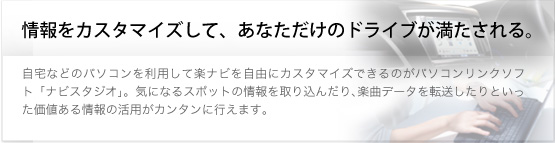 |
||||||||||||||||||||||||||
| WMA (拡張子.wma) | ||
| バージョン | V2、V7、V8、V9 | |
| ビットレート | CBR 48、64、80、96、128、160、192 Kbps、VBR | |
| サンプリング周波数 | 44.1 kHz | |
| ビットレート | CBR 48、64、80、96、128、160、192 Kbps、VBR | |
| サンプリング周波数 | 44.1 kHz | |
| チャンネル数 | 2ch 以下 | |
| DRM (デジタル著作権管理)の付いていないデータ | ||
| MP3 (拡張子.mp3) | ||
| サンプリング周波数 | 44.1 kHz、22.05 kHz、11.025 kHz | |
| ビットレート | CBR 32、40、48、56、64、80、96、112、128、144、160、192、224、256、320 Kbps | |
USBメモリーを利用することで、カーナビに登録した地点情報の名称を変更したり、電話番号などの情報やお気に入りの画像を付加することが可能です。
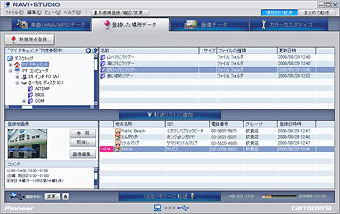
▲「ナビスタジオ(楽ナビ用)」登録した場所データの編集画面表示例
パソコンに保存しているお気に入りの画像やデジカメで撮った写真などを楽ナビに転送し、好きな場面で表示させることができます。
自分だけの画面表示でドライブをスタートオープニング画像の編集
ドライブのスタートを告げるカーナビの起動画面。楽ナビは10色の背景色とともにお気に入りの画像を自由にカスタマイズして、オープニング画像として最大10枚まで登録できます。さらに登録した画像をランダムで表示することも可能です。
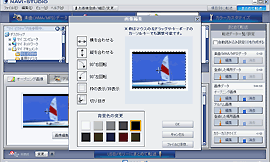
▲「ナビスタジオ(楽ナビ用)」オープニング画像の編集画面表示例
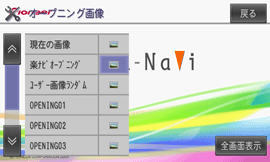
▲オープニング画像選択例
お気に入りの場所に画像をプラス登録した場所画像の編集
任意の施設を登録した登録地にも画像を添付することが可能。地点に近づくと自動的に表示させることができます。
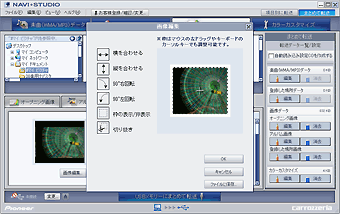
▲「ナビスタジオ(楽ナビ用)」登録した場所画像の編集画面表示例
好きな画像とともに音楽を楽しむアルバム画像の編集
転送する楽曲データやCDから録音したミュージックサーバーの楽曲に、好みのアルバム画像を添付できます。編集もカンタンで、拡大や切り抜き、回転など手軽に思い通りの画像に変更が可能。楽曲再生中にお気に入りの画像を表示させることができ、オリジナリティあふれるエンタテインメントを演出します。
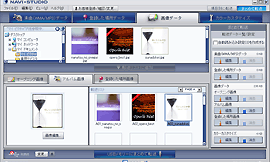
▲「ナビスタジオ(楽ナビ用)」アルバム画像の編集画面表示例
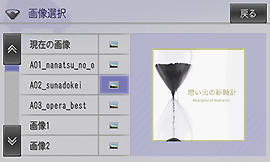
▲アルバム画像選択例

イルミネーションカラーやメニューデザインなどの変更を、自宅のパソコンで手軽に行えます。しかも変更後のイルミネーションや画面をイメージしながらカスタマイズすることが可能です。

▲「ナビスタジオ(楽ナビ用)」カラーカスタマイズ画面表示例
好みの光でコンソールを照らし出すイルミネーションカラーの設定
イルミネーション色をパソコンで自在に変更することが可能です。選べるカラーはプリセットされた10色を含む、カスタマイズできる32,767通りの豊富なバリエーション。自分の好みや愛車のインテリアに合わせてカラーが選べます。また「車種別イルミネーションカラー情報」を参考に数値を入力するだけで、カンタンにコンソールのイルミネーションイメージと合わせることもできます。
 ▲「ナビスタジオ(楽ナビ用)」イルミネーションカラーの設定表示例
▲「ナビスタジオ(楽ナビ用)」イルミネーションカラーの設定表示例
タッチパネルの色合いをコーディネートメニューデザインの設定
メニューデザインの設定もパソコンで容易に行えます。鮮やかな色合いを楽しめる「ライト」と、車室内のイルミネーションに合わせやすい「ダーク」の2種類から選択可能。さらにタッチパネルに表示されるタッチキー色もライトとダークのメニューデザインごとに選択可能。実際に表示されるデザインを確認しながら、自分の好みや車室内のインテリアに合わせて、イメージ通りの色合いを選ぶことができます。
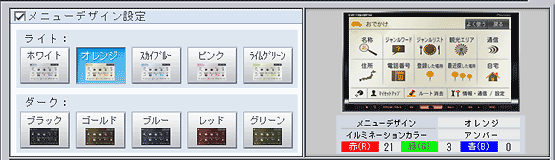 ▲「ナビスタジオ(楽ナビ用)」メニューデザイン色の設定表示例
▲「ナビスタジオ(楽ナビ用)」メニューデザイン色の設定表示例
「ナビスタジオ(楽ナビ用)」を利用して、走行履歴などの情報のアップロードやお客様登録などがカンタンに行えます。楽ナビはドライバーが経験した走行履歴などをデータ化してHDDに自動的に蓄積。その情報を保存したUSBメモリーをパソコンに接続することで、保存されているデータを自動的に専用サーバーへアップロードします。しかも集められた莫大なデータは、統計的に処理した上にカロッツェリア独自のデータを加え、「地点情報ダウンロード」をはじめとする様々な形で全国のスマートループ参加者に還元。さらに、ナビで通信を行わない場合でもパソコンを利用して「スマートループ ドットログ」「地点情報ダウンロード」「スマートループ ドライブレポート」への参加が可能です。
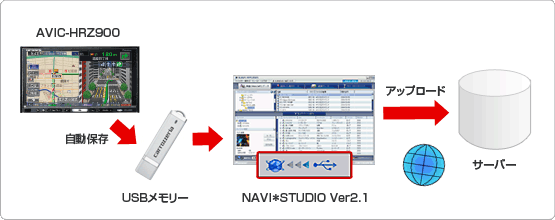
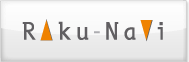

![自在に編集した情報をクルマで活用[ナビスタジオ] 自在に編集した情報をクルマで活用[ナビスタジオ]](images/tit_9_fn_nvs_1.gif)


![パソコンから好きな音楽を車内へ[楽曲データの編集] パソコンから好きな音楽を車内へ[楽曲データの編集]](images/tit_9_fn_nvs_2.gif)
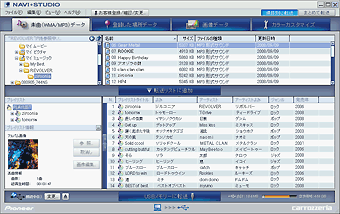
![楽ナビの地点情報をパソコンで編集[登録した場所データの編集] 楽ナビの地点情報をパソコンで編集[登録した場所データの編集]](images/tit_9_fn_nvs_3.gif)
![ドライブシーンを彩る画像をカスタマイズ[画像データの編集] ドライブシーンを彩る画像をカスタマイズ[画像データの編集]](images/tit_9_fn_nvs_4.gif)
![自宅で手軽に、楽ナビの彩りをコーディネート[カラーカスタマイズ] 自宅で手軽に、楽ナビの彩りをコーディネート[カラーカスタマイズ]](images/tit_9_fn_nvs_5.gif)

![蓄積された情報を専用サーバーにアップロード[ 蓄積型プローブ ] 蓄積された情報を専用サーバーにアップロード[ 蓄積型プローブ ]](images/tit_9_fn_nvs_6.gif)